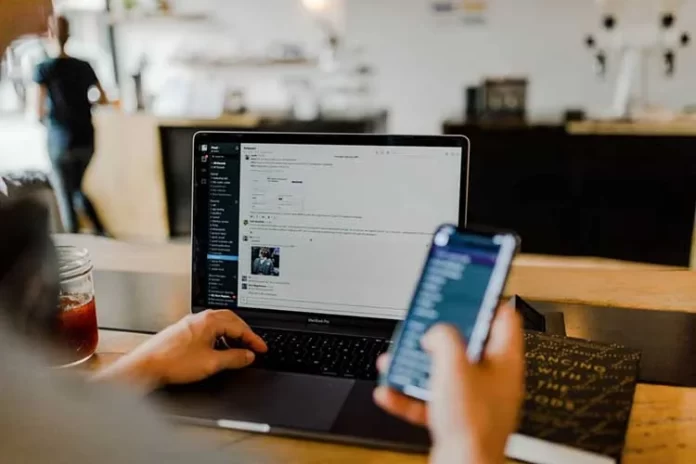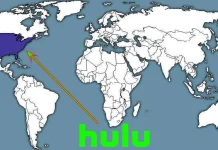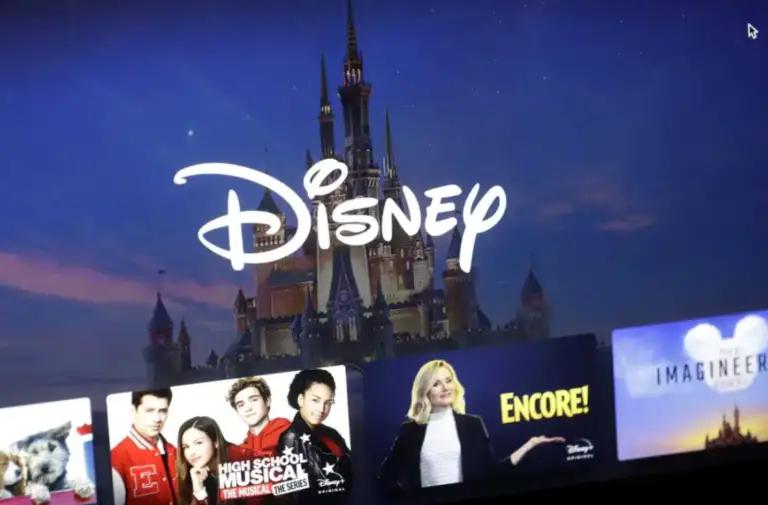Slack è il modo perfetto per riunire tutto il team. Qui si può discutere di tutto: brief pubblicitari, pubblicazione di una nuova versione di un’app, ultime notizie o aperitivo del venerdì.
Tutto è strutturato per canali. Per la comunicazione diretta, c’è la corrispondenza privata. In Slack, ci sono solo quelli con cui si lavora – costantemente (allora la persona avrà tutti i diritti) o periodicamente o solo su progetti specifici (allora la persona avrà accesso solo ad alcuni canali).
Di conseguenza, quasi tutte le comunicazioni di lavoro si stanno spostando dalle e-mail e dai messenger a Slack. E i messenger rimangono principalmente per la vita privata.
Slack è uno degli strumenti di comunicazione di gruppo più diffusi al mondo. Sebbene Slack sia noto soprattutto per la messaggistica personale e diretta all’interno dell’app, consente anche di effettuare chiamate.
Ecco come inviare messaggi privati ed effettuare chiamate in Slack.
Come inviare messaggi privati in Slack
I canali pubblici in Slack sono semplicemente pubblici. Per definizione, ciò significa che qualsiasi membro del gruppo nell’area di lavoro può unirsi al canale e comunicare con gli altri membri.
I canali privati, invece, sono ideali per le conversazioni private tra piccoli sottogruppi. Questi canali privati possono essere utilizzati anche per organizzare team più grandi.
Solo i proprietari di Workspace e gli amministratori di Workspace o i proprietari di Org e gli amministratori di Org possono convertire un canale in un canale privato in Slack. Una volta reso privato, un canale non diventa mai pubblico. È possibile trasformare un canale pubblico in un canale privato solo con la versione per PC. Purtroppo, questa opzione non è disponibile nell’app Slack per iOS o Android.
Se volete convertire un canale in privato in Slack, potete seguire questi passaggi:
- Prima di tutto, aprite il canale che volete rendere privato.
- Quindi, fare clic sul nome del canale e selezionare la scheda “Impostazioni”.
- Quindi, scorrere verso il basso e fare clic sull’opzione “Cambia in un canale privato”.
- Infine, selezionare “Cambia in privato” per confermare l’azione.
Come convertire i messaggi diretti di un gruppo in un canale privato in Slack
Se volete convertire un DM di gruppo in un canale privato in Slack, dovete seguire questi passaggi:
- All’inizio, aprire un gruppo DM sul desktop.
- Successivamente, fate clic sui nomi dei membri nell’intestazione della conversazione.
- Fare clic sulla scheda “Impostazioni” e selezionare “Passa a un canale privato”.
- Successivamente, inserire il nome del nuovo canale.
- Infine, selezionare “Cambia in privato” per confermare l’azione.
Una volta completati questi passaggi, sarete in grado di inviare messaggi privati in Slack.
Come effettuare chiamate in Slack
Con le chiamate di Slack, potete effettuare una chiamata vocale o video e connettervi con chiunque nel vostro spazio di lavoro. Le chiamate vocali sono disponibili su PC e dispositivi mobili, mentre le videochiamate sono disponibili solo su PC.
Per chiamare un’altra persona tramite le chiamate Slack, è necessario che faccia parte dello stesso spazio di lavoro. I membri privati possono effettuare chiamate vocali tramite DM sia sui piani Slack gratuiti che su quelli premium. Tuttavia, per avviare una chiamata da un gruppo o canale DM, è necessario avere un abbonamento a pagamento.
Le chiamate con più di due persone possono avere un totale di 15 partecipanti.
PC
Se volete effettuare una chiamata da DM in Slack sul vostro PC, dovete seguire questi passaggi:
- Aprite il DM e fate clic sul nome del membro nell’intestazione della conversazione.
- Quindi, fare clic sul pulsante “Avvia una chiamata” sotto il nome del membro.
- Infine, la chiamata inizierà immediatamente e la persona chiamata vedrà un invito a partecipare alla conversazione.
Se volete effettuare una chiamata da un canale di Slack sul vostro PC, dovete seguire questi passaggi:
- Aprire un canale e fare clic sul nome del canale nell’intestazione della conversazione.
- Sotto il nome del canale, fare clic sul pulsante “Avvia una chiamata”.
- Slack invierà un messaggio al canale, informando gli altri che è stata avviata una conversazione. Fino a 14 persone possono unirsi alla conversazione facendo clic sul pulsante “Partecipa”.
iOS
Se volete effettuare una chiamata da DM in Slack sul vostro dispositivo iOS, dovete seguire questi passaggi:
- Aprire il DM e toccare il nome dell’utente nella parte superiore dello schermo.
- Toccare il pulsante “Chiama [nome utente]” in un DM 1:1 o “Avvia una chiamata” in un DM di gruppo.
Se volete effettuare una chiamata da un canale di Slack sul vostro dispositivo iOS, dovete seguire questi passaggi:
- Aprire un canale e toccare il nome del canale nella parte superiore dello schermo.
- Selezionare “Avvia una chiamata”.
- Inserire un nome per la chiamata, se lo si desidera, quindi toccare “Avvia”.
Android
Se volete effettuare una chiamata da DM in Slack sul vostro dispositivo Android, dovete seguire questi passaggi:
- Aprite il DM e toccate l’icona “(i)” nell’angolo in alto a destra.
- Selezionare “Avvia una chiamata”.
Se volete effettuare una chiamata da un canale di Slack sul vostro dispositivo Android, dovete seguire questi passaggi:
- Aprire il canale e toccare l’icona “(i)” nell’angolo in alto a destra.
- Selezionare “Avvia una chiamata”.
- Scegliere un nome per la chiamata, se lo si desidera, e toccare “Avvia”.
Una volta completati questi passaggi, sarete in grado di effettuare una chiamata in Slack.